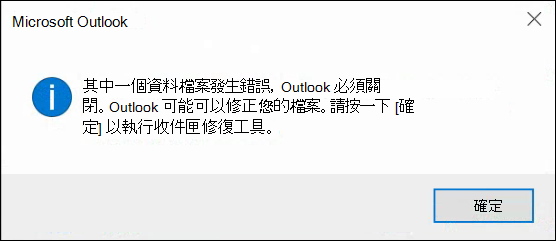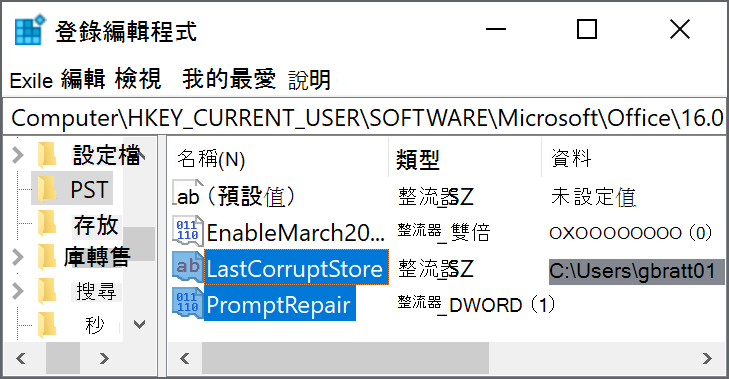上次更新: 2020 年 6 月 25 日
問題
更新至版本 2005 組建12827.20268 或更新版本並啟動 Outlook 之後,您可能會看到下列錯誤提示:
「您的其中一個資料檔案發生問題,需要關閉 Outlook。 Outlook 或許可以修正您的檔案。 按一下 [確定] 以執行收件匣修復工具。」
狀態:已修正
此問題已於每月通道版本 2005 組建 12827.20470 或更新版本中修正。 若要安裝 Outlook 的已修正組建更新,請依序選取 [檔案]、[Office 帳戶]、[更新選項]、[立即更新]。
如需組建可用性的相關資訊,請參閱更新記錄。
因應措施
重要: 此工作包含如何修改登錄的步驟說明。 不過,如果您修改登錄的方法不正確,可能會發生嚴重的問題。 因此,請務必謹慎遵循這些步驟。 您也可以在修改前先備份登錄,以增強保護效果。 萬一發生問題,您就可以還原登錄。
若要解決這個問題,請執行下列動作:
-
以滑鼠右鍵按一下 Windows 的 [開始] 按鈕,然後選擇 [執行]。
-
在 [開啟] 方塊中輸入 regedit,然後選取 [確定]。
-
在左側窗格中,展開 [電腦],然後展開 HKEY_CURRENT_USER\SOFTWARE\Microsoft\Office\16.0\Outlook\PST
-
在 PST 鍵底下刪除下方的登錄機碼,然後重新開啟 Outlook:
"LastCorruptStore"="C:\\Users\\user.REDMOND\\AppData\\Local\\Microsoft\\Outlook\\***已移除電子郵件地址以保護隱私權***"
"PromptRepair"=dword:00000001